Comment désactiver le zoom audio sur PC/Mac/téléphone | 2024
Aron updated on Nov 26, 2024 to Outils d'IA
Découvrez comment désactiver le son de Zoom sur différents appareils ici. Nous avons partagé des méthodes complètes pour accomplir cette tâche sans complications.
Lorsque je recherche sur Google « « comment désactiver la réunion Zoom » », tout ce qui apparaît est « « comment désactiver le son des participants ». Je veux juste que l'audio cesse de provenir de Zoom. Comment puis-je faire ? ", a déclaré allah_fish de Reddit
Un grand nombre d'utilisateurs de Zoom ont le même problème et cherchent à apprendre à désactiver l'audio de Zoom . Il peut y avoir plusieurs raisons à cela, comme la suppression du bruit de fond lors de la réunion. Si vous avez également du mal à désactiver les réunions Zoom en tant que participant, ce blog est écrit pour vous.
Dans ce guide, nous visons à vous montrer des méthodes pour vous mettre en sourdine ainsi que celle des autres participants (en tant qu'hôte) sans mettre l'ordinateur en sourdine.
Certaines personnes ne savent pas comment désactiver l'audio Zoom sur PC et réduire le volume vidéo uniquement. Même si cette approche peut sans aucun doute être efficace, elle peut aussi causer des problèmes. Pour être à l'aise pour assister ou organiser une réunion, vous pouvez suivre ces méthodes simples pour vous mettre en sourdine ou mettre en sourdine tout autre participant.
Vous devez suivre plusieurs étapes pour vous mettre en sourdine lors d'une réunion Zoom après l'avoir rejoint. Ici, nous les avons répertoriés pour votre aide.
Étape 1. Rejoignez la réunion Zoom en utilisant les informations d'identification de la réunion.
Étape 2. Après avoir rejoint, vous verrez un écran d’aperçu avec une interface simple comme la suivante.
Étape 3. Regardez l' icône du microphone indiquée dans le coin inférieur gauche.
![]()
Étape 4. Cliquez sur cette icône pour vous couper du son de la réunion.
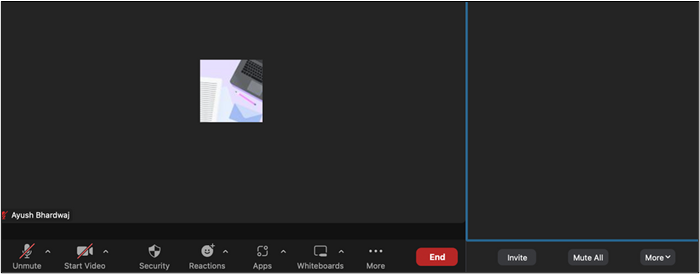
C'est tout ce que vous devez faire pour vous mettre en sourdine lors de la réunion et écouter les autres participants.
La meilleure fonctionnalité de Zoom est que vous pouvez également vous mettre automatiquement en sourdine lorsque vous rejoignez la réunion. Voici ce que vous devez faire pour ce paramètre spécifique dans votre application Zoom.
Étape 1. Parcourez votre application « Zoom » sur votre PC ou Mac.
Étape 2. Cliquez sur l'icône « Paramètres » dans le coin supérieur droit.
Étape 3. Accédez à « Audio » en cliquant sur l'option proposée dans la barre de menu de gauche.
Étape 4. Faites défiler vers le bas pour voir l'option « Couper mon micro lors de la connexion ».
Étape 5. Cliquez sur la case pour vous enregistrer et enregistrer les paramètres.
Peu importe que vous utilisiez un amplificateur de volume MP3 ou tout autre logiciel, ce paramètre vous coupera rapidement le son lorsque vous rejoignez une réunion Zoom.
En tant qu'hôte de réunion Zoom, vous aurez accès à plusieurs fonctionnalités telles que la mise en sourdine des participants. Vous pouvez le faire manuellement pour chaque participant ou via un seul paramètre. Voici les étapes pour ajuster ce paramètre.
Étape 1. Accédez à l'écran d'accueil de l'application « Zoom » sur votre PC.
Étape 2. Déplacez votre curseur sur le nom du participant s'il est affiché sur l'écran principal.
Étape 3. Cliquez sur l'option " Muet " qui s'affichera une fois que vous y aurez placé le curseur.
Étape 4. Pour désactiver tous les participants, cliquez simplement sur l'option « Participants ».
Étape 5. Il vous montrera une vue latérale de tous les participants.
Étape 6. Cliquez sur le bouton « Tout désactiver » en bas de ce menu latéral.
N'oubliez pas que vous pouvez également demander aux participants de se mettre en sourdine après avoir rejoint la réunion. Cependant, de nombreux utilisateurs ne connaissent pas cette méthode et augmentent le volume de la vidéo au lieu de se mettre en sourdine. Il est donc recommandé de désactiver tous ces éléments de votre côté si vous êtes l'hôte de la réunion.
Comme l'application PC ou Mac, vous trouverez également deux méthodes pour apprendre à désactiver l'audio Zoom sur votre téléphone mobile. Vous pouvez le faire en mettant vous-même ou les autres participants en sourdine. Ici, nous avons répertorié les deux afin que vous puissiez aborder la situation selon vos besoins.
Vous n'aurez peut-être pas de mal à vous mettre en sourdine sur votre appareil mobile grâce à l'interface simple. Tout sera visible sur votre écran principal. Pour votre aide, nous avons répertorié les étapes ici :
Étape 1. Rejoignez la réunion en utilisant votre identifiant et votre mot de passe ou en cliquant sur le lien de participation directe.
Étape 2. Cliquez n'importe où sur l'écran pour rendre la barre d'outils visible.
Étape 3. Recherchez l'icône « Microphone » dans le coin inférieur gauche.
Étape 4. Cliquez sur cette icône pour vous mettre en sourdine.
En tant qu'hôte ou co-animateur de la réunion, vous pouvez également désactiver le son des autres participants depuis votre application mobile Zoom. Suivez ces étapes pour accomplir cette tâche.
Étape 1. Accédez à votre réunion « Zoom » .
Étape 2. Cliquez sur l'option « Participants ».
Étape 3. Appuyez sur le nom du « Participant » que vous souhaitez désactiver.
Étape 4. Cliquez sur le bouton « Muet » pour terminer le processus.
Si vous souhaitez désactiver toutes les personnes participant à la réunion, il vous suffit de suivre ces étapes supplémentaires.
Étape 5. Appuyez sur les « Trois points » indiqués dans le coin inférieur droit.
Étape 6. Choisissez « Tout désactiver » dans la liste des options.
Avec ces étapes, vous pouvez désactiver quelqu'un de la réunion Zoom sur votre appareil Android.
🎬Le même bouton peut également être utilisé pour réactiver le son des participants si vous souhaitez qu'ils parlent. Pour bien apprendre le processus, vous pouvez également regarder ce guide YouTube.
Parfois, vous ne vous sentez pas à l’aise de désactiver les appels Zoom. À cet égard, la solution la plus courante consiste à utiliser un mélangeur de volume. Cependant, un tel logiciel est également complexe à comprendre.
Pour résoudre ce problème, nous avons recherché le meilleur outil en ligne qui est EaseUS Vocal Remover . Vous pouvez l'utiliser à différentes fins, comme couper le son d'un appel, supprimer le son d'une vidéo et bien d'autres.
Sa meilleure fonctionnalité est que vous pouvez obtenir différentes pistes pour le fichier audio/vidéo. En termes simples, vous pouvez créer une piste de karaoké à l'aide de cet outil en ligne gratuit. De plus, il permet également à ses utilisateurs d'augmenter le volume plus que le niveau standard.
Simplement, vous n'aurez pas besoin de compter sur le volume limité pour vos fichiers vidéo ou audio. Voici quelques-unes des meilleures fonctionnalités qui rendent ce logiciel en ligne meilleur que d’autres.
Avec ces fonctionnalités étonnantes, c'est l'un des meilleurs choix pour supprimer les voix d'une chanson ou régler le volume de la piste audio/vidéo. Nous vous recommandons d'utiliser ce logiciel une fois pour vérifier la qualité supérieure des résultats et la facilité d'utilisation.
Dans les sections ci-dessus, nous avons discuté de différentes manières de vous apprendre à désactiver le son de Zoom. Que vous cherchiez à vous mettre en sourdine ou à mettre les autres participants en sourdine, vous pouvez trouver la méthode appropriée dans le guide ci-dessus.
Si vous avez enregistré la réunion et souhaitez supprimer l'audio de la vidéo, nous vous recommandons d'utiliser EaseUS Vocal Remover. Cet outil en ligne vous aidera à créer des pistes audio distinctes et à les enregistrer sur votre appareil pour une utilisation ultérieure.
Nous espérons que vous avez appris à désactiver l'audio de Zoom en lisant le blog ci-dessus. Si vous avez des questions, vous pouvez les trouver ici avec des réponses rapides.
Chaque fois que quelqu'un rejoint la réunion Zoom, un son de notification est entendu. Vous pouvez désactiver ce son d'entrée en suivant ces étapes simples.
Étape 1. Accédez aux paramètres « En réunion ».
Étape 2. Recherchez « Notification sonore lorsque quelqu'un rejoint ou quitte ».
Étape 3. Cliquez sur la « case à cocher » pour couper le son de cette entrée.
Il est possible que la barre d'outils de votre application Zoom ne soit pas statique. Vous pouvez cliquer n'importe où sur l'écran pour rendre la barre d'outils visible et voir le bouton muet.
Si votre audio Zoom est désactivé, vous verrez une « barre oblique rouge » sur l'icône du microphone affichée sur l'écran principal de votre application.
📣Pour aider vos amis à apprendre comment désactiver l'audio de Zoom, veuillez partager cet article sur les réseaux sociaux.
Articles liés
Comment supprimer l'écho d'une vidéo [Guide complet📗]
Comment supprimer la musique d'une vidéo TikTok en 2024 [3 meilleures façons]
Les 5 meilleurs générateurs de chansons de karaoké pour chanter à tue-tête 🎤🌟
Comment accélérer/ralentir une vidéo sur Mac de 6 manières 2025👨🏻💻